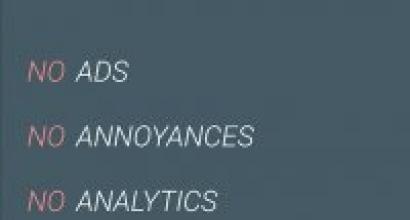Как загрузить в Instagram GIF-анимацию (мини-видео)? Гайд: загружаем свои собственные GIFки в раздел GIF-стикеры в Instagram Stories Можно ли гифку в инстаграм
Хотите «оживить» свой профиль в инсте? Мы знаем, как это сделать. На помощь пользователям сервиса придет GIF-анимация Instagram. Сегодня делимся с нашими читателями полезной информацией. Как загрузить GIF в Инстаграм: инструкция, с которой разберется каждый.
Попробовать себя в роли профессионала может каждый желающий. Сделать это можно в популярной программе Photoshop. Только не пугайтесь, если никогда не пользовались этим сервисом. На самом деле все не так страшно, как это может показаться на первый взгляд.
Оригинальные GIF-анимации пользователи могут использовать во всех социальных сетях, в том числе и Instagram, для рассылки сообщений с «живыми» картинками в электронной почте и даже для баннеров в РСЯ.
Итак, что такое гифки, такие милые и забавные картинки? Это своеобразные статичные изображения. А для того, чтобы они «ожили» и циклично «двигались», эту картинку необходимо конвертировать в формат mp4.

С чего начать
Для начала необходимо продумать саму идею для будущей GIF-анимации Instagram. Что вы вообще хотите «оживить»? Не стоит выдумывать что-то грандиозное. Если вы новичок в этом деле – начните с простого, а потом уже будете фантазировать глобально. К примеру, можно создать эффект идущего человека. С одной стороны, это кажется очень простой анимашкой, но для того, чтобы ее воссоздать, придется потрудиться. Ну, давайте разбираться постепенно.
В общем, хватит пустых разговоров, переходим к делу. Заходим на Photoshop и создаем новый файл, при этом выбирая разрешение 1080×1920 px.
- Как это сделать? Следуйте данному алгоритму: «файл» — «создать новый файл». Также можно использовать комбинацию клавиш ctrl+N.

- Следующий шаг – добавляет необходимый текст и открываем временную шкалу. Как это сделать? Следуйте следующей схеме: «окно» — «шкала времени».

- После осуществления данной комбинации появится новенькое меню, внешне схожее на видеоредактор. Собственно говоря, это он и есть.

Как в нем работать? Ну, ясное дело, что здесь есть куча мелких нюансов. Поэтому, надо сначала ознакомиться с сервисом, как говорится, попробовать его изнутри. Если коротко, то чем длиннее слой, тем продолжительнее он будет в показе. Чтобы получилась GIF-анимация, которую потом можно залить в Instagram, необходимо, чтобы все слои были разными. К примеру, можно создавать дубликаты слоев, передвигать их, дополнять текстом и т.д. Заходите и пробуйте. Это довольно интересно.
- После того, как вы придумали оригинальную идею для будущей гифки и наложили слои, можно создавать анимашку. Еще один важный момент. Сохраняйте анимационный файл не только в формате типа gif, но и в формате видео. Иначе ряд сервисов и площадок могут его воспринять, как обычную фотографию. И тогда возникает вполне рациональный вопрос, «а зачем я вообще тратил свое драгоценное время непонятно на что».
- Как сохранить гиф в видеоформате? Поищите внизу экрана кнопку «Экспорт видео» и выберите «создать видеофайл».

- Как сохранить файл в формате GIF для дальнейшей загрузки в Инстаграм? Для этого переходим по следующему алгоритму: «файл» — «экспорт» — «сохранение для WEB». И в итоге получаем собственноручно созданную оригинальную гифку, которую теперь мы можем с гордостью и удовольствием разместить на своей страничке в любимой социальной сети.

Послесловие
- Создавая гифки, минимизируйте количество используемой цветовой гаммы. Это поможет значительно сократить размеры файла.
- Следует учитывать, что размеры GIF-анимации имеют большое значение для успешной загрузки на сайт, а вот для соцсетей, в том числе для Instagram, это неважно. Социальные площадки сжимают файлы в автоматическом режиме.
Чтобы ваши истории в Инстаграм были интересными и привлекали больше внимания, нужно активно использовать различные графические элементы. Например, гифки. С помощью них можно выражать эмоции и создавать нужное настроение, из-за чего, ваши публикации воспринимаются в правильном контексте. Но, Инстаграм предлагает ограниченный набор гифок, которых очень часто недостаточно для выражения нужных эмоций. В этом посте рассказываю о том, как добавить свои.
Если вы попытаетесь добавить GIF изображение из галереи устройства в свою историю в Инстаграм, то получите статичное изображение из одного кадра гиф анимации. Таков уж этот формат. Чтобы добавить анимированную гифку, вы должны, либо воспользоваться набором существующих анимаций, которые предлагает Инстаграм, либо воспользоваться сторонним приложением или сервисом, которые позволяют загружать такие анимации в сторис, предварительно преобразуя их в видеоформат. Ниже я приведу несколько примеров того, как добавить гифку в сторис в Инстаграм .
Как добавить в сторис гифки из набора Инстаграм?
Чтобы добавить в свою историю гифку из существующего набора в Инстаграм, добавьте стикер GIF, а затем выберите подходящую анимацию. Вы можете воспользоваться поиском, чтобы упростить себе задачу.



Гифки, как и другие стикеры, можно перемещать, крутить, увеличивать или уменьшать.

Как добавить в историю новые гифки?
Если вы хотите добавить в сторис гиф анимацию, которой нет в Инстаграм, то вам потребуется установить приложение сервиса GYPHY и зарегистрироваться в нем.


После того, как гифка загружена, перейдите на свою страницу в GIPHY и выберите нужную гиф анимацию.





Социальная сеть Instagram предназначена для публикации фото и коротких видео. Однако некоторые пользователи задумываются, как загрузить GIF в Инстаграм. К сожалению, инста не поддерживает этот формат, но выход есть, нужно преобразовать ГИФ в mp4, тогда можно будет загрузить анимацию и опубликовать ее. Мы подготовили подробные инструкции на эту тему.
GIPHY CAM для Android
Этот вариант подходит владельцам устройств на базе операционной системы Android. Его суть в загрузке приложения, которое умеет конвертировать анимацию в видео формат. Алгоритм действий следующий:
GIF Maker for Instagram для IOS
Если вы владелец IOS, этот вариант для вас. Работать с этим приложением просто:

Инструкция:
Convertio.co для компьютера
Конвертио — сервис для конвертации файлов из одного формата в другой, он способен преобразовать гифку в видео. Для этого выполняйте следующие шаги:

Инструкция:
Теперь вы знаете, как выложить GIF в инстаграм. Для этого следует преобразовать анимацию в формат видео, затем опубликовать в инсте, как короткий ролик. Используйте приложения или онлайн-сервисы для конвертации файлов. Четко следуйте инструкциям, чтобы точно все получилось. Если файл не преобразовывается при помощи приложения на смартфоне, попробуйте другой способ, например, онлайн сервис.
Как загрузить гиф в инстаграм?
GIF анимация заняла в сети свое место. Зачастую, одной гифкой можно заменить длинный комментарий или ответить на вопрос. Благодаря им, люди точнее выражают свои эмоции, а также создают прикольные диалоги в чатах. А самое прекрасное, гифкой можно оживить свое фото, добавив классных эффектов, типа двигающихся облаков, текущей реки, сыпающихся лепестков и так далее. Но, к сожалению, инстаграм не позволяет загружать файлы формата GIF с анимацией. Попытавшись сделать это, вы получите одну картинку, состоящую из первого кадра этой анимации. Однако, у этого недостатка есть обходной путь, который я покажу ниже, и отвечу на вопрос - “как загрузить гиф в инстаграм ?”.
GIF анимация представляет из себя небольшой клип, со сменяющимися кадрами. По сути, это тоже самое видео, укомплектованное в специальный формат. Соответственно, можно просто создать видео из гифки и использовать для поста его. Видео в лентах пользователей воспроизводится автоматически и циклично (показывается повторно по окончанию), что является несомненным плюсом, если вы решили сделать видео-гифку.
К счастью, существует простой и бесплатный сервис, с помощью которого, вы без труда превратите любую гифку в видео, в несколько кликов. Сервис называется Convertio . Воспользоваться им можно как с ПК, так и с мобильного устройства. Просто загрузите в него свою гифку (или вставьте ссылку на нее), выберите формат, если он не выбран, и нажмите кнопку “Преобразовать”. Сервис преобразует в видео вашу GIF анимацию и сохранит его на вашем устройстве.


Учтите, что инстаграм позволяет загружать видео длиной от 3 до 60 секунд. Если ваша гифка длится менее трех секунд, вы можете создать 2 и более видеофайла, а затем склеить их так, чтобы получить видеоролик длиной более 3 секунд. О том, как это сделать быстро и удобно, вы можете прочитать в посте - “Как склеить несколько видео в одно? ”.
На этом все. Если у вас остались вопросы по тому, как загрузить гифку в инстаграм, пишите в комментариях и я на них отвечу.
GIF - это формат анимированных изображений. На заре развития компьютерной техники именно файлы в формате GIF заменяли привычные ныне видеоролики. Сегодня формат GIF снова популярен, и произошло это из-за бурного развития социальных сетей. Например, в Facebook , например, вы можете не только опубликовать или отправить GIF -файл своему другу, но и даже выбрать подходящий видеоряд из целой интернет-библиотеки, встроенной в интерфейс соцсети.
В случае с Instagram дела обстоят несколько иначе. Вы, как владелец аккаунта, можете опубликовать в этой социальной сети фотографию или видеоролик. Однако опубликовать файл в формате GIF у вас просто так не получится - нет, конечно, вы можете выбрать GIF -файл в галерее, но в вашу ленту в Instagram он попадет лишь как статичное изображение. Что же делать? Выход есть! Мы предлагаем вам несколько сценариев, которые позволят вам решить эту задачу. В любом случае, вам нужно преобразовать GIF -файл в формат видеоролика, понимаемого мобильным устройством (форматы MOV , MP4 ).
Сценарий 1. Когда вы точно знаете, какая «гифка» вам нужна.
Если вы где-то когда-то видели какой-то прикольный ролик в формате GIF , и помните его содержание, то вы сможете найти его по ключевым словам. Сервис Giphy является одной из наиболее мощных библиотек GIF -файлов в интернете, здесь можно найти практически любые мемы и забавные картинки. Сервис позволяет автоматически преобразовать нужный вам GIF -файл в видеоряд MP4 . Для этого:
С помощью поисковой строки найдите нужный вам GIF -файл, указав в поле поиска нужные вам ключевые слова. Например, funny dog .
Проверьте почту - вам придет письмо от сервиса, во вложении к которому будет находиться файл с роликом в формате MP4 .
Поместите полученное вложение в галерею снимков вашего смартфона или планшета, и оттуда опубликуйте видеоролик при помощи стандартного приложения Instagram.
Сценарий 2. У вас в смартфоне есть GIF -файл, которого нет на Giphy.com .
Предположим, вы владеете каким-либо видеорядом в формате GIF , который физически находится на вашем мобильном устройстве, и вы хотели бы опубликовать его в Instagram . Самый простой путь - это установить специальное приложение, которое произведет конвертацию. В магазинах приложений Apple AppStore и Google PlayMarket таких приложений довольно много, и все они выполняют одну и ту же функцию - трансформируют GIF -файл в формат MP4 . В зависимости от сложности приложения вам могут быть предложены какие-то дополнительные настройки, например, ускорение или замедление видеоряда, запуск в прямой или обратной последовательности, длительность видеоролика и многое другое. Например, довольно хорошей функциональностью обладает приложение GIF Maker for Instagram (iOS). Пользоваться такими приложениями не сложно: нужно лишь загрузить GIF -файл из галереи изображений, указать параметры трансформации и нажать кнопку «Сохранить и опубликовать в Instagram ».
Сценарий 3. Вы хотите снять короткий видеоролик и из него сделать смешной GIF .
Для этой цели нужны совсем другие приложения, и строго говоря, получившийся результат будет не совсем уж GIF -файлом в привычном смысле. Например, есть фирменное приложение Boomerang (iOS , Android), которое позволяет записывать смешные ролики: вам нужно лишь с его помощью снять ваше видео, и потом, буквально в пару кликов придать ему различные свойства: зациклить и воспроизводить последовательно в одну и другую сторону. Сохраненный результат может быть опубликован сразу в Instagram прямо из этого приложения.
Сценарий 4. Хочу сделать круто!
Для этой цели вам потребуется компьютер и программа для видеомонтажа. Например, Adobe Premiere , Pinnacle Studio , Sony Vegas Pro или любая другая подобная программа. Загрузите в нее исходный файл, например, имеющийся у вас GIF -файл или отснятый видеоряд. Выберите в настройках последовательности на монтажном столе нужные параметры: соотношение сторон 1:1, максимально возможное разрешение и нужную вам длительность видеоряда. Отмечу, что длинные ролики в Instagram вряд ли кто-то досмотрит до конца, и для забавного видео вполне хватит и 10-15 секунд. Переместите нужный вам видеоряд на монтажный стол, наложите подходящую музыку на аудиодорожку и сделайте экспорт в видеофайл. Обращаю ваше внимание, что из таких программ лучше всего экспортировать в наиболее совместимые видеоформаты. Так для смартфонов Apple необходимо использовать формат MOV , кодирование в который будет возможно после установки дополнительных видеокодеков, входящих в набор